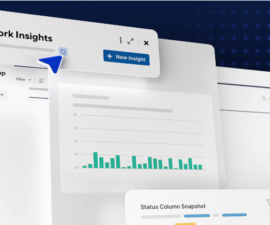Dowiedz się, jak wykonać kopię zapasową i przywrócić urządzenie z Androidem, korzystając z poniższego przewodnika. Ten samouczek krok po kroku Ci pomoże wykonaj kopię zapasową danych z łatwością na swoim urządzeniu z Androidem.
Tworzenie kopii zapasowych kontaktów, dzienników połączeń i wiadomości tekstowych z urządzenia z systemem Android ma kluczowe znaczenie, szczególnie jeśli często zmieniasz telefony lub wprowadzasz niestandardowe modyfikacje pamięci ROM. Zapewniając regularne tworzenie kopii zapasowych ważnych danych, możesz mieć spokój ducha, wiedząc, że Twoje informacje są bezpieczne i chronione.
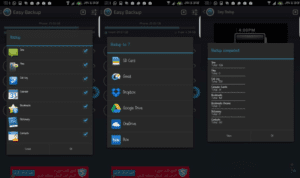
Wcześniej udostępnialiśmy samouczki dotyczące tworzenia kopii zapasowych kluczowych danych, takich jak kontakty, dzienniki połączeń i wiadomości SMS. Ponieważ były to indywidualne przewodniki, okazały się pomocne zarówno dla zaawansowanych użytkowników, jak i przeciętnego użytkownika Androida, który chce zabezpieczyć swoje dane.
Po wysłuchaniu opinii naszych widzów zdaliśmy sobie sprawę, że potrzebowali oni bardziej usprawnionego podejścia do tworzenia kopii zapasowych wszystkich danych jednocześnie, zamiast stosowania różnych metod dla każdego typu danych. Szukając wygodniejszego podejścia, natknęliśmy się na aplikację Easy Backup & Restore, która trafnie spełnia swoją nazwę, zapewniając kompleksowe rozwiązanie do tworzenia kopii zapasowych i przywracania.
Podsumowanie:
Dzięki zastosowaniu Easy Backup & Restore możliwe jest bezpieczne tworzenie kopii zapasowych ważnych danych, takich jak kontakty, dzienniki połączeń, wiadomości SMS, MMS, wpisy kalendarza, zakładki i trafienia w słowniku, bez konieczności posiadania dostępu do konta root.
Za pomocą kilku prostych dotknięć można łatwo i bez żadnych komplikacji wykonać kopię zapasową najważniejszych danych wymienionych powyżej za pomocą tej aplikacji. Po osobistym przetestowaniu tej aplikacji możemy śmiało potwierdzić jej niezawodną funkcjonalność i skuteczność.
W tym przewodniku przeprowadzimy Cię krok po kroku przez szczegółowy proces tworzenia kopii zapasowych i przywracania kluczowych danych przy użyciu niezwykle skutecznej aplikacji Easy Backup & Restore. Skupimy się na zabezpieczeniu ważnych rejestrów połączeń, kontaktów, wiadomości SMS i innych cennych danych. Kontynuujmy więc proces tworzenia kopii zapasowych i przywracania za pomocą tego potężnego narzędzia.
Easy Backup & Restore zapewnia funkcję tworzenia kopii zapasowych aplikacji, choć do jej wykorzystania potrzebny jest dostęp do konta root. Jak już wcześniej omawialiśmy tworzenie kopii zapasowych aplikacji w naszym przewodniku dotyczącym kopii zapasowych Titanium, w naszym nadchodzącym poście skupimy się wyłącznie na procesie tworzenia kopii zapasowych i przywracania wiadomości SMS, kontaktów, dzienników połączeń i innych powiązanych danych.
Z łatwością twórz kopie zapasowe wszystkiego: Przewodnik po łatwym tworzeniu kopii zapasowych i przywracaniu
- Możesz pobrać i zainstalować Easy Przywracania kopii zapasowej na telefonie z systemem Android.
- Uzyskaj dostęp do aplikacji Easy Backup & Restore ze szuflady aplikacji.
- Stuknij w przycisk Kopia zapasowa, który pojawi się jako pierwsza opcja na ekranie.
- Wybierz, co chcesz wykonać w kopii zapasowej, spośród dostępnych opcji, takich jak SMS, MMS, dzienniki połączeń, kalendarz, zakładki, słownik i kontakty.
- Zaleca się tworzenie kopii zapasowych wiadomości SMS, dzienników połączeń, zakładek i kontaktów. Upewnij się, że te opcje pozostają zaznaczone podczas odznaczania wszystkich pozostałych opcji.
- Wybierz „OK”, a następnie wybierz miejsce, w którym chcesz zapisać plik kopii zapasowej. Masz możliwość zapisania go na karcie SD, udostępnienia go e-mailem lub przesłania na Dropbox, Dysk Google i inne podobne platformy.
- Po wybraniu żądanej lokalizacji kopii zapasowej aplikacja wygeneruje plik kopii zapasowej i odpowiednio go zapisze. Po zakończeniu procesu tworzenia kopii zapasowej otrzymasz szczegółowy dziennik podsumowujący, wyświetlający liczbę wiadomości SMS, rejestrów połączeń i kontaktów, których kopia zapasowa została pomyślnie utworzona.
- Po zakończeniu procesu tworzenia kopii zapasowej zaleca się przesłanie pliku kopii zapasowej na komputer lub do usługi przechowywania w chmurze. Ten krok zapobiegawczy zapewnia ochronę ważnych danych w przypadku wyczyszczenia lub utraty pamięci telefonu.
- I to kończy proces.
Przywróć wszystko z łatwością: Przewodnik po łatwym tworzeniu kopii zapasowych i przywracaniu
- Upewnij się, że wcześniej utworzyłeś kopię zapasową za pomocą aplikacji Easy Backup & Restore.
- Aby kontynuować proces przywracania, znajdź i otwórz aplikację Easy Backup & Restore w szufladzie aplikacji. Jeśli jeszcze go nie zainstalowałeś, rozważ najpierw jego zainstalowanie.
- Po uruchomieniu aplikacji wybierz opcję „Przywróć”.
- Następnie wybierz konkretną lokalizację, z której chcesz przywrócić dane.
- Teraz wybierz plik kopii zapasowej, którego chcesz użyć w procesie przywracania.
- Poczekaj na zakończenie procesu przywracania.
- I to wszystko. Twoje dane powinny teraz zostać pomyślnie przywrócone.
Na tym kończy się proces korzystania z Easy Przywracania kopii zapasowej. Mamy szczerą nadzieję, że ten przewodnik okaże się dla Ciebie pomocny.
Zachęcamy do zadawania pytań dotyczących tego wpisu, pisząc w sekcji komentarzy poniżej.